Как да изключите кеширания режим на Exchange само за споделени папки в Outlook?
В повечето ситуации ние запазваме Режим на кеширан обмен на, защото е от полза за ежедневната ни употреба на Outlook. Но когато става въпрос за кеширания режим за споделени папки, това може да причини сривове, повтарящи се операции на едно и също съобщение от различни агенти поради забавяне на синхронизацията и други проблеми. В този урок ще говорим за метода за изключване на кеширания режим на Exchange само за споделени папки, като същевременно запазим кеширания режим включен за останалите папки.
Забележка: Тук отнема Microsoft Outlook 365 като пример, стъпките и описанията може да имат някои разлики в други версии на Outlook.
Изключете кеширания режим на Exchange само за споделени папки в Outlook
Изключете кеширания режим на Exchange само за споделени папки в Outlook
По подразбиране, когато кешираният режим на обмен е включен, копие на споделени папки ще бъдат изтеглени на нашия компютър. За да изключите кеширания режим на Exchange за споделени папки, трябва да спрете изтеглянето на копието на споделените папки в нашия компютър. Моля, направете следното:
1. Активирайте перспектива, Щракнете върху досие > Информация > Настройки на профила >Настройки на профила.
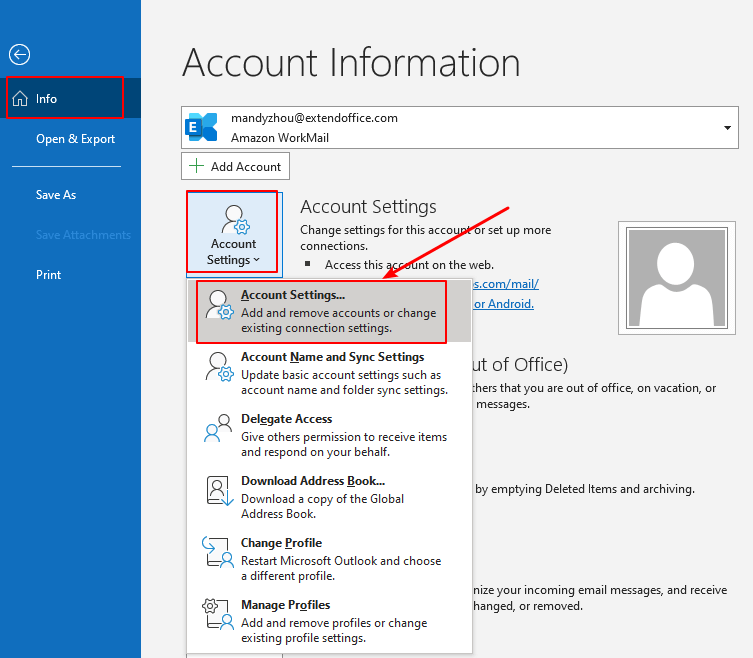
2. В Настройка на профила диалогов прозорец, под Имейл раздели, изберете обмен на имейл акаунт че искате да изключите кеширания режим за споделени папки. След това щракнете върху промяна бутон.
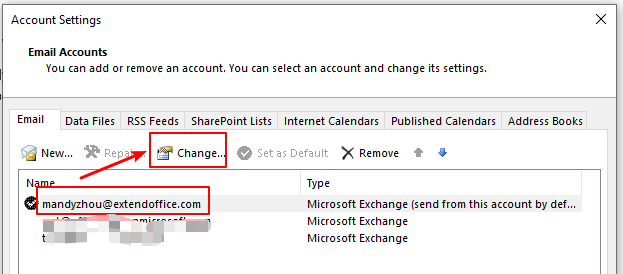
3. В Настройки на акаунта на Exchange кликнете върху Още настройки бутон.
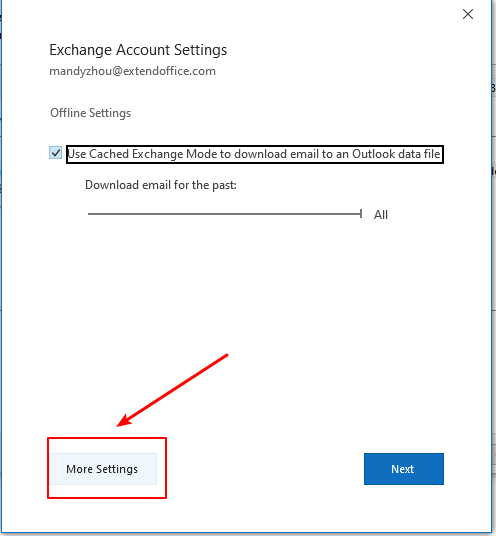
4. В Microsoft Exchange кликнете върху Подробно след това премахнете отметката - Изтегляне на споделени папки опция. И щракнете върху OK бутон.
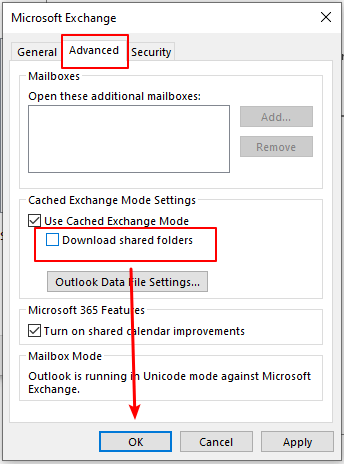
5. В Настройки на акаунта на Exchange кликнете върху Напред бутон.

6. Изскача прозорец на Outlook, за да ви информира, че акаунтът е актуализиран успешно. Щракнете върху Направен бутон.
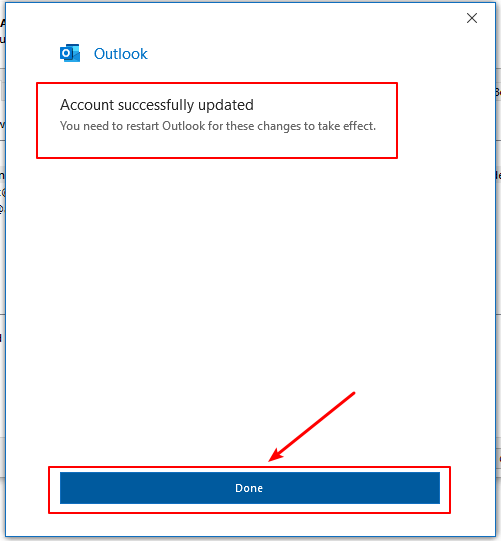
7. Обратно в Настройки на профила кликнете върху Близо бутон, за да завършите настройката.
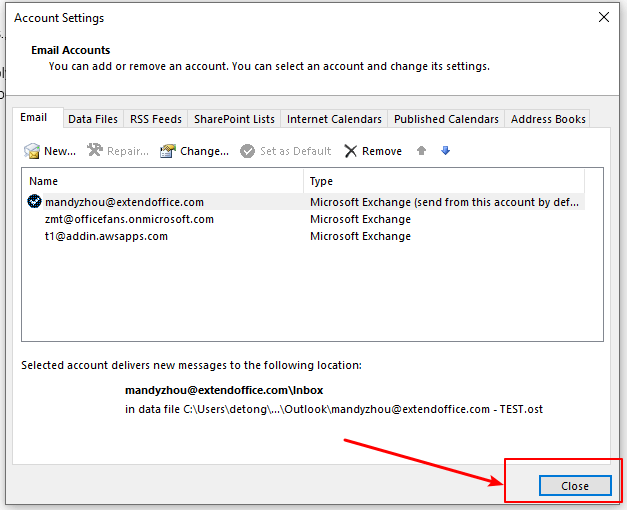
8. Restart Изглед за влизане на промяната в сила.
Свързани статии
Как да отворите папка "Други споделени задачи" в Outlook?
Ако използвате Microsoft Outlook с Exchange сървър, можете лесно да отворите папката със задачи на Exchange на друг човек, след като той ви даде разрешение за четене. Моля, направете както е показано в следната статия.
Как да споделяте и преглеждате Outlook календар с Google?
Понякога кешът за автоматично довършване може да е раздразнен и трябва да ги изчистите. В тази статия предоставяме три заобиколни решения за лесно изчистване на кеша за автоматично довършване в Outlook.
Как да споделяте задачи с други в Outlook?
Със сървъра на Microsoft Exchange можете не само да споделяте своя календар с други, но също така можете да споделяте вашите задачи с други. Тази статия ще ви покаже как да споделяте своите задачи в Outlook с други.
Най-добрите инструменти за продуктивност в офиса
Kutools за Outlook - Над 100 мощни функции, за да заредите вашия Outlook
🤖 AI Mail Assistant: Незабавни професионални имейли с AI магия - с едно щракване до гениални отговори, перфектен тон, многоезично владеене. Трансформирайте имейла без усилие! ...
📧 Автоматизиране на имейли: Извън офиса (налично за POP и IMAP) / График за изпращане на имейли / Автоматично CC/BCC по правила при изпращане на имейл / Автоматично пренасочване (разширени правила) / Автоматично добавяне на поздрав / Автоматично разделяне на имейлите с множество получатели на отделни съобщения ...
📨 Управление на Email: Лесно извикване на имейли / Блокиране на измамни имейли по теми и други / Изтриване на дублирани имейли / подробно търсене / Консолидиране на папки ...
📁 Прикачени файлове Pro: Пакетно запазване / Партидно отделяне / Партиден компрес / Автоматично запазване / Автоматично отделяне / Автоматично компресиране ...
🌟 Магия на интерфейса: 😊 Още красиви и готини емотикони / Увеличете продуктивността на Outlook с изгледи с раздели / Минимизирайте Outlook, вместо да затваряте ...
???? Чудеса с едно кликване: Отговорете на всички с входящи прикачени файлове / Антифишинг имейли / 🕘Показване на часовата зона на подателя ...
👩🏼🤝👩🏻 Контакти и календар: Групово добавяне на контакти от избрани имейли / Разделете група контакти на отделни групи / Премахнете напомнянията за рожден ден ...
Над 100 Характеристики Очаквайте вашето проучване! Щракнете тук, за да откриете повече.

